Potresti aver sentito parlare della risoluzione video qua e là. Quando si acquista un nuovo smartphone, ad esempio, il venditore introduce le risoluzioni video che è possibile guardare sul ricevitore fino a 1080p. E quando condividi un video su Facebook o Instagram, il social network ti chiederà di selezionare la risoluzione desiderata. Sebbene il concetto ci sia esposto ogni giorno, solo poche persone capiscono il significato della risoluzione video e come cambiarlo. Pertanto, condivideremo le 5 migliori applicazioni di conversione della risoluzione video per aiutarti a regolare facilmente la risoluzione video.
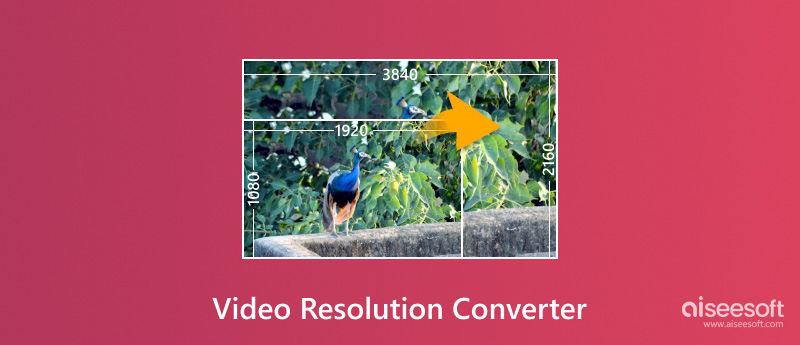
Convertitore di risoluzione video
Prima di conoscere i convertitori di risoluzione video, parliamo di cos'è la risoluzione video. Di solito è presentato come 480p o 720 × 480, che è noto come larghezza e altezza del filmato video. In altre parole, un video in 720p significa che le dimensioni del video sono di 720 pixel di larghezza e 480 pixel di altezza. Le risoluzioni video comunemente utilizzate includono:
Video HD: 720p = 1280 × 720
Video Full HD: 1080p = 1920 × 1080
Video QHD: 1440p = 2560 × 1440
Video 4K: 2160p = 3840 × 2160
Video 8K: 4320p = 7680 × 4320
Un altro problema è perché hai bisogno di un convertitore di risoluzione video. Analogamente alle foto, le risoluzioni video sono correlate alla dimensione del file video. Ad esempio, un video a 720p ha dimensioni di file molto inferiori rispetto allo stesso video a 1080p. Inoltre, la maggior parte dei lettori multimediali, dei dispositivi portatili e dei social media ha limitazioni sulla risoluzione video. Ad esempio, la risoluzione minima per i video quadrati su Instagram è 600 × 600 pixel e la risoluzione video massima supportata è 1080p. E se riproduci un video 4K su un telefono cellulare che supporta solo 1080p, non puoi guardare il contenuto o non puoi guardarlo alla massima risoluzione.
Video Converter Android
Video Converter Android è una delle migliori app di conversione di risoluzione video per dispositivi Android. Le sue caratteristiche principali includono:
1. Converti i video in formati comunemente usati in batch.
2. Modifica la risoluzione video e altri parametri durante la conversione.
3. Taglia una clip dal video e regola la risoluzione.
4. Compatibile con Android 2.0 e versioni successive.
Vantaggi
1. Questa app è leggera.
2. L'interfaccia è intuitiva e facile da navigare.
Svantaggi
Ci sono troppe impostazioni, che possono essere fonte di confusione.
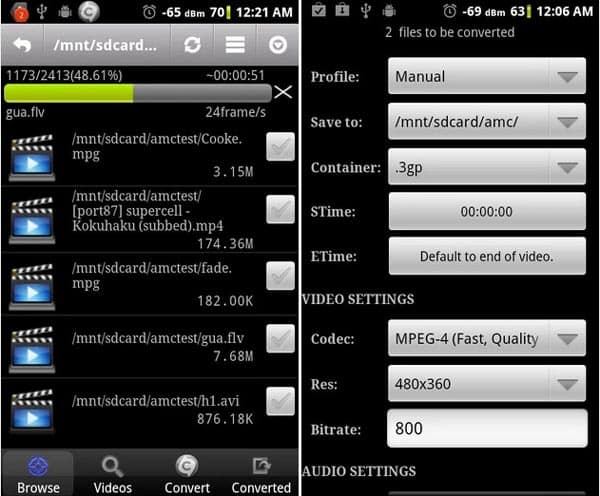
Media Converter
Media Converter è un altro convertitore di risoluzione video disponibile per Android. Le sue caratteristiche principali includono:
1. Impostare manualmente la risoluzione video prima della conversione.
2. Converti la risoluzione di più video contemporaneamente.
3. Supporta i formati audio e video più comunemente usati.
4. Personalizza bit rate, frame rate e altri parametri.
Vantaggi
1. Questa app è gratuita.
2. La velocità di conversione della risoluzione video è elevata.
Svantaggi
Devi visualizzare annunci fastidiosi per scambiare funzionalità gratuite.
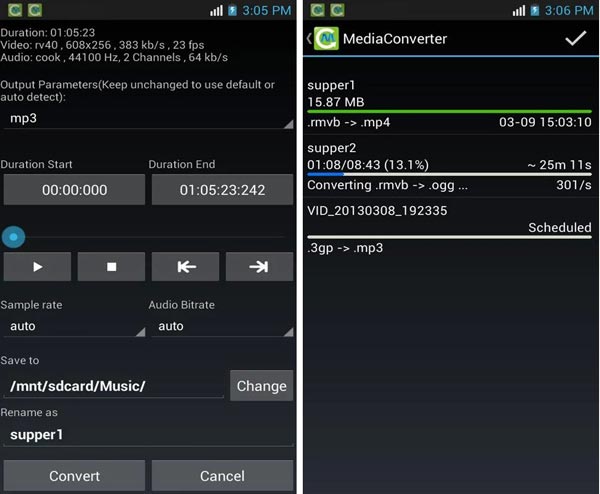
VidCompact
VidCompact è un semplice convertitore di risoluzione video per dispositivi Android. Le sue caratteristiche principali includono:
1. Modifica manualmente la risoluzione durante la conversione video.
2. Supporta una varietà di formati video, come AVI, FLV, 3GP, WMV e altri.
3. Taglia i video clip per cambiare la risoluzione del video.
4. Condividi l'output direttamente sui social media.
Vantaggi
1. L'interfaccia è facile da usare.
2. È compatibile con una più ampia gamma di formati.
Svantaggi
Le opzioni personalizzate sono limitate.
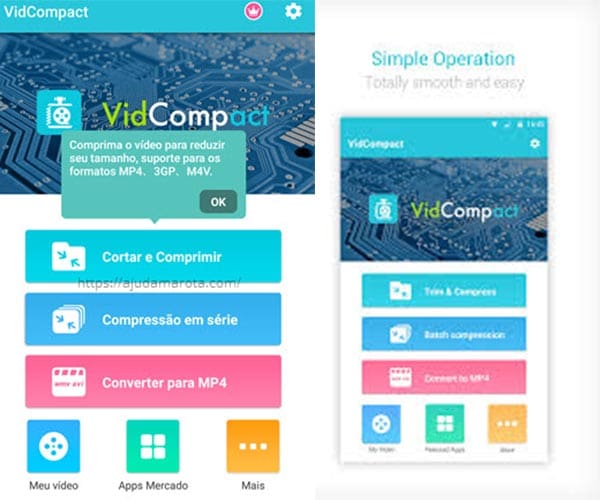
Aconverter
Aconverter è un convertitore di risoluzione video basato sul web. Le sue funzionalità di base includono:
1. Risoluzione video upscale o downscale in un solo tocco.
2. Converti la risoluzione video e il formato video contemporaneamente.
3. Offri diverse opzioni personalizzate.
4. Carica un video dal computer o dal sito Web per modificare la risoluzione.
Vantaggi
1. Questo convertitore video online è semplice.
2. Tutte le funzionalità sono gratuite.
Svantaggi
1. La dimensione del file video è solo fino a 200 MB.
2. Non supporta la modifica manuale della risoluzione.
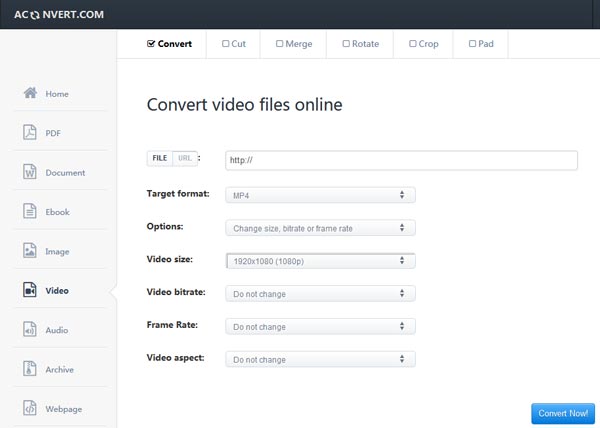
Convertitore video online
Online Video Converter è un convertitore di risoluzione video versatile. Le sue caratteristiche principali includono:
1. Selezionare la risoluzione video preimpostata o regolarla manualmente.
2. Supporta tutti i formati video comunemente usati.
3. Importare video dal disco rigido o dal sito Web.
4. La velocità di conversione della risoluzione video è elevata.
Vantaggi
1. L'interfaccia è concisa e facile da trovare quello che vuoi.
2. È gratuito
Svantaggi
Utilizza i cookie per tracciare le tue attività.
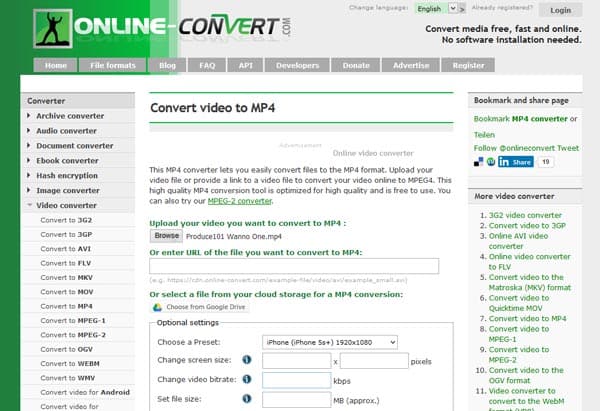
Se stai cercando il convertitore di risoluzione video più semplice da usare, Aiseesoft Video Editor è la tua scelta migliore. Le sue caratteristiche principali includono:
1. Risoluzione video di alto livello con un clic.
2. O modificare manualmente la risoluzione video.
3. Fornire strumenti di editing video completi, come ritagliare, tagliare, ruotare e altro.
4. Crea effetti speciali con effetti video, filigrana e strumenti di testo.
5. Migliorare e ottimizzare la qualità video.
6. Converti video per dispositivi portatili e social media.
7. Supporta quasi tutti i formati video, inclusi i video 4K.
In breve, è il miglior convertitore di risoluzione video per Windows 10/8 / 8.1 / 7 / XP e Mac OS.
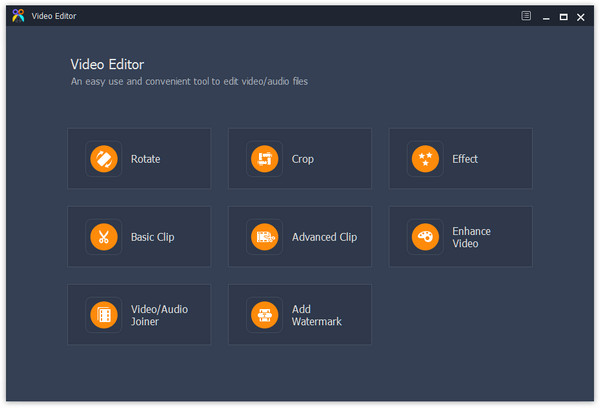
Con l'aiuto del convertitore di risoluzione video, è possibile modificare facilmente la risoluzione video.
Passo 1 Ottieni il miglior convertitore di risoluzione video
Scarica e installa Aiseesoft Video Editor sul computer e avviarlo quando è necessario modificare la risoluzione video. Seleziona "Migliora video" dall'interfaccia home.
Suggerimento: se si desidera ridurre la risoluzione video, è possibile andare direttamente direttamente al passaggio 3.
Passo 2 Risoluzione video di alto livello con un clic
Nella finestra di miglioramento video, fai clic su "Aggiungi file" per importare il video che desideri modificare la risoluzione. Quindi spunta la casella di controllo davanti all'opzione "Risoluzione di alto livello" sulla barra laterale di sinistra, la risoluzione del video verrà automaticamente aggiornata. Fai clic sul pulsante "Salva" per esportare il file video sul tuo computer.
Passo 3 Ridurre le dimensioni del file video riducendo la risoluzione
Come detto prima, la risoluzione del video influisce direttamente sulla dimensione del file video. Se si desidera ridurre le dimensioni del file riducendo la risoluzione video, è possibile selezionare qualsiasi strumento video dall'interfaccia principale e quindi fare clic sul pulsante "Impostazioni" per aprire la finestra di dialogo delle impostazioni del profilo. Qui è possibile modificare manualmente la risoluzione video. Infine, puoi salvare il risultato sul disco rigido.
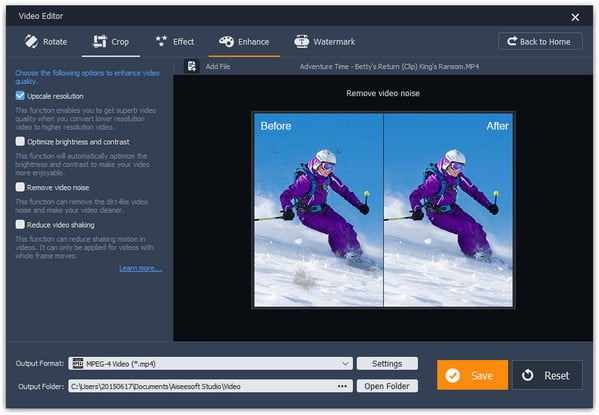
Sulla base delle introduzioni di cui sopra, è possibile comprendere più convertitori di risoluzione video migliori. Se è necessario modificare la risoluzione video sul telefono Android, è possibile provare Video Converter Android, Media Converter e VidCompact. Il convertitore di risoluzione video online è un'altra opzione per regolare la risoluzione video. Per le persone normali, consigliamo Aiseesoft Video Editor, perché semplifica il processo di conversione della risoluzione video.